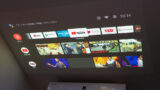最近、家のテレビをすべて手放した乃木介@Xです。
その代わりにホームプロジェクターのXGIMI Elfin(エクスジミー エルフィン)を買いました。
今や我が家の必需品。ここ数年で買ってよかった家電第1位です。
- 小さくて薄いのに、フルHDで800ANSIルーメン
- このサイズで実現可能な最も明るいホームプロジェクター(公式)
- フォーカス、台形補正が自動調整で超ラク
- なので頻繁に動かしても大丈夫
- そして、三脚を使った天井投影がとてもラク
- Andoroid TVでYouTubeやPrime Videoを見たり
- チューナーをつなげて、テレビ代わりにも
小さくて色々できるので、一人暮らしの人に良さげな製品です。
本記事では、小型プロジェクターXGIMI Elfinの特徴や使ってみて感じたレビューを書いています。
こんな人にオススメ
明るい手ごろなプロジェクターが欲しい人
プロジェクターの明るさはANSIルーメンという単位でよく表記されます。
東洋経済ONLINEによると、暗所であれば200ANSIルーメン、照明がついていれば1000ANSIルーメンが目安としています。
昨今の家庭用プロジェクターとしては200ANSIルーメンから2000ANSIルーメン程。200ANSIルーメン以上あれば、照明を消した暗所であれば問題が無い程度。1000ANSIルーメン以上あれば照明をつけていても鮮明な画像を見ることができる。
まるで映画館!ホームプロジェクター選びコツ3つ – 東洋経済ONLINE
XGIMI Elfinは800ANSIルーメンとかなり明るめなのに、ホームプロジェクターとしては小型で、比較手軽な価格で手に入ります。
| Anker Nebula Solar | XGIMI Elfin | Nebula Cosmos | XGIMI HORIZON | |
|---|---|---|---|---|
| 明るさ | 400ANSIルーメン | 800ANSIルーメン | 900ANSIルーメン | 2200ANSIルーメン |
| 解像度 | フルHD | フルHD | フルHD | フルHD |
| 重さ | 2.17kg | 0.9kg | 2kg | 2.9kg |
| 価格 | 69,990円 | 85,200円 | 79,980円 | 129,800円 |
天井投影したい人や、寝室が狭くてテレビやモニターを置けない人
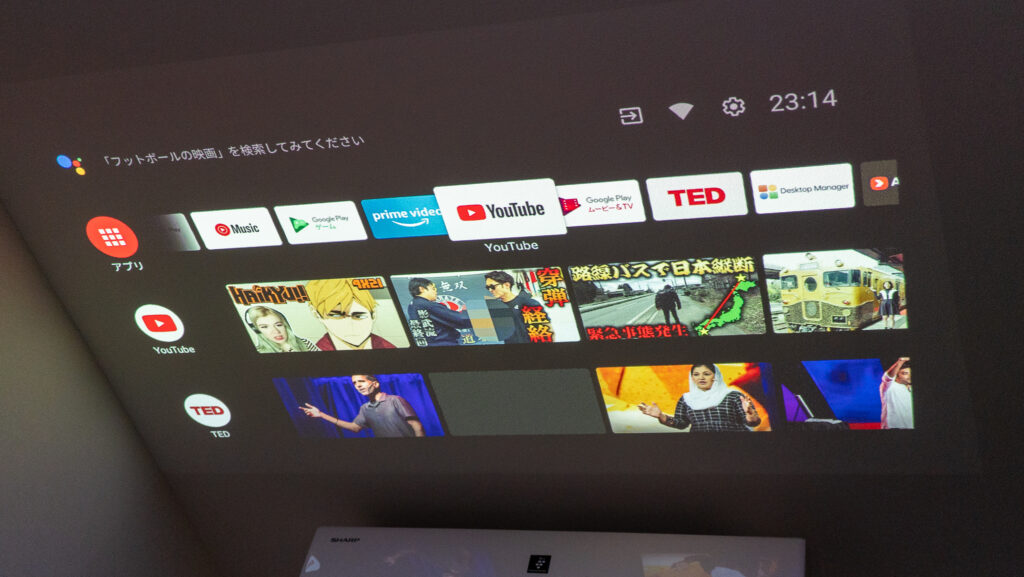
三脚との併用が必要ではありますが、天井投影がかなり便利です。
何が便利って、自動で台形補正してくれる点です。
適当に傾けて天井に投影するだけでOK。

映像が壁やエアコンに被っても、自動で補正してくれます。斜めに投影しても、まっすぐに補正してくれます。
小型なので枕元にも置けますし、稼働音も小さいです。

僕は毎晩、天井投影しながらベッドで寝てます。至福。
天井なら部屋が小さくても大画面で見れます。しかも仰向けで見れるので、無理な体勢で体が痛くなることもありません。
天井が白いことが前提になりますが、もしそうならオススメです。
ちなみにXGIMI Elfinで地上波テレビを見る場合は、別でテレビチューナーが必要です。
一人暮らしの人
「部屋を広くしたい」というのは一人暮らしの共通の悩み。
存在感の大きいテレビをプロジェクターに置き換えるだけで、部屋がかなり広く感じます。
またXGIMI Elfinは斜めから投影しても補正してくれますし、小型なので存在感も小さめ。
そしてテレビを置くスペースがなくても、天井に大きく映せば、ベッドで寝ながら大画面を楽しめます。
シーリングプロジェクターを設置できない人
popIn AladdinやNebula Novaのようなシーリングプロジェクターは、照明と一体型でとてもいい製品です。
ですが、シーリングライトを設置できない部屋だったり、設置できても位置によっては、壁にうまく投影できない場合があります。
XGIMI Elfinは電源ケーブルの届く範囲であれば自由に動かせるので、そういった制限を受けにくいです。

僕のマンションもシーリングライトの無い部屋なので、XGIMI Elfinを購入しました
外観、付属品
本体
本体の外観はMac miniにとても似ています。

片手で持てる小ささ。

正面にレンズ(左)とセンサー(右)があります。

センサーは台形補正やピント調整に使われます。

背面には、電源ボタンと各端子、排気ファンがあります。
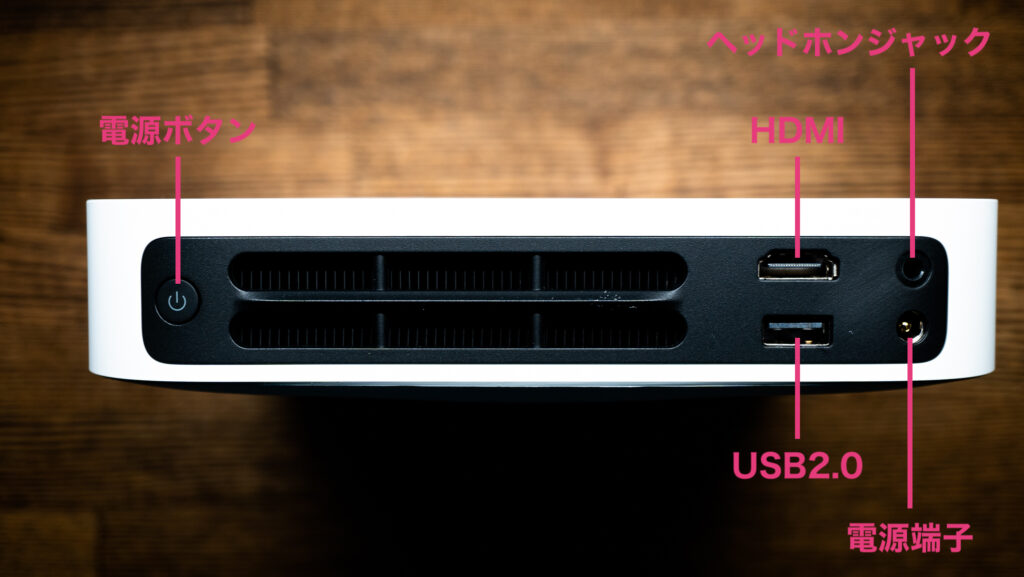
裏側には三脚用のネジ穴があります。


主なスペックは以下の通り。
| XGIMI Elfin | |
|---|---|
| サイズ | 幅:19.2cm 奥行:19.4cm 高さ:4.8cm |
| 重さ | 900g |
| 明るさ | 800ANSIルーメン |
| 解像度 | 1920 x 1080(1080p) フルHD |
| スピーカー | 2 x 3W |
| メモリ | 2GB |
| ストレージ | 16GB |
| OS | Android TV 10.0 |
| ミラーリング | Chromecast built-in |
| 入力ポート | HDMI 2.0 x 1 USB 2.0 x 1 |
| 出力ポート | ヘッドホンジャック × 1 |
| Wi-Fi | 2.4/5GHz 802.11a/b/g/ac |
| Bluetooth | Bluetooth 5.0/BLE |
なお寿命はかなり長く、1日4時間使ったとして約20年も使えるそうです。
日本人の平均TV視聴時間(1日4時間)を毎日続けたとしても、約20年間の使用が可能です。メンテナンスフリーで費用対効果が高いのが特徴で、光源を直接見ずに反射光を見るのは、長時間使用しても目への負担が少ないです。
XGIMI Elfin – XGIMI
リモコン
リモコンも白が基調。

持ちやすい大きさです。Fire TV Stickのリモコンに似てますが、こちらのほうがボタンが押しやすいです。

リモコンで電源をONにできるのがありがたいです。Googleアシスタントも使えます。



リモコン下側の側面には、音量ボタンをフォーカスに切り替えるスイッチがあります。

電源コード、アダプタ
アダプタは使っていると、まぁまぁ発熱します。

まぁ「アダプタは発熱するもの」という認識を持ってまして、大丈夫だと思うんですけど、念の為ヒートシンクを付けて発熱を促しています。

設置方法
設置方法は3つあります。
そのまま置く

本体をそのまま置いて使う方法です。
本体の高さと、投影位置の高さが同じであればこれでOK。
残念ながら本体に角度調整機能はないです。
三脚を使う

投影する角度を調節したい場合は、三脚を使います。
僕が使っているのはJOBY ミニ三脚 ハンディーポッド。
この三脚のいい点は2つ。
まず安い。3,000円でお釣りがきます。
そしてもう1つは、かなりの角度をつけられること

このおかげで天井投影にも使えます。寝ながらYouTubeを見れちゃいます。自動で台形補正されるので、角度調整も必要なし。超便利。
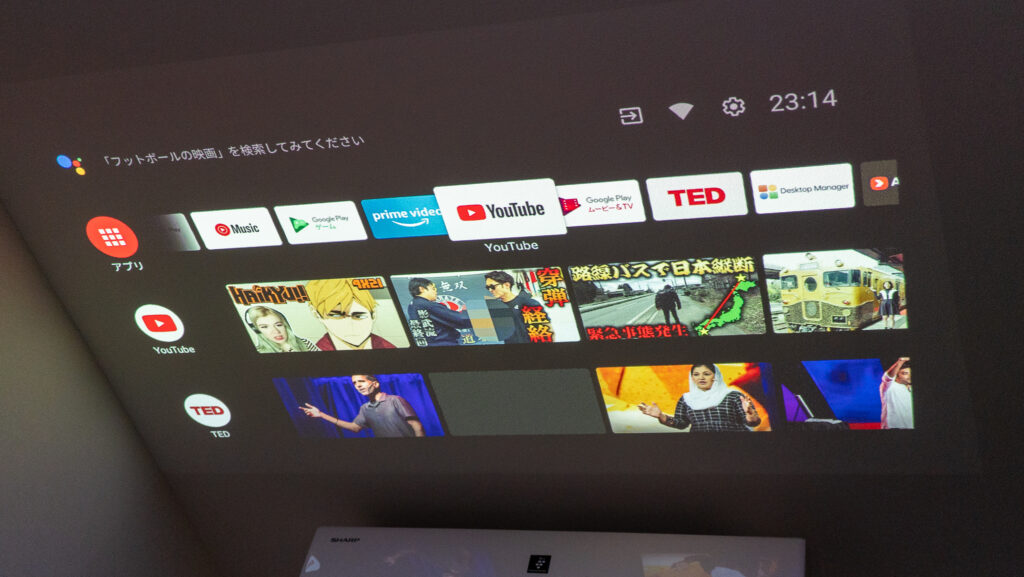
なおXGIMIのスタンドもあるんですが、1万円弱とお高く、角度調整もあまりできません。
天井から吊り下げる
天井に金具を取り付けて、吊り下げる方法です。
持ち家や分譲マンションなどであれば、この方法もありですね。
基本性能
明るさ
自宅では初めてのプロジェクターなんですけど、「思った以上に明るい」というのが第一印象でした。
電気をつけた室内でも普通に見れてます。
下の画像は、夜に室内の明かりをつけた場合。十分すぎるほど見れます。白の多い映像だと、眩しさを感じるくらい。

下の画像は、夜に室内の明かりを消した状態。ただの白い壁に投影しても、この明るさ。

XGIMI Elfinの明るさは800ANSIルーメン。
ルーメンとは明るさを示す単位。数字が大きいと映像が明るくなります。
プロジェクターを比較検討する時に、見るポイントの1つです。
下は、主なフルHDホームプロジェクターの比較表です。XGIMI Elfinは明るさの割に、かなり軽いプロジェクターだというのが分かります。
| Anker Nebula Solar | XGIMI Elfin | Nebula Cosmos | XGIMI HORIZON | |
|---|---|---|---|---|
| 明るさ | 400ANSIルーメン | 800ANSIルーメン | 900ANSIルーメン | 2200ANSIルーメン |
| 解像度 | フルHD | フルHD | フルHD | フルHD |
| 重さ | 2.17kg | 0.9kg | 2kg | 2.9kg |
| 価格 | 69,990円 | 85,200円 | 79,980円 | 129,800円 |
↓並べてよーく見比べると、Anker Nebula Cosmosのほうが若干明るいですが、XGIMI Elfinでも僕は十分と感じました。実際、僕は明るさを最小にして使ってます。それくらい明るい。

ちなみに、色んなプロジェクターを見ていると、『ルーメン』と表記されているものと、『ANSIルーメン』と表記されているものがありますが、これら2つは別物です。
『ANSIルーメン』は米国国家規格協会が定めた光の明るさの尺度です。
一方『ルーメン』は何かの規格や基準に基づいた数値ではないので、メーカーによって揺れが生じる可能性があります。
なので、規格に則った『ANSIルーメン』を見て比較するのが吉です。
プロジェクターの明るさの単位には【ANSIルーメン】というものがあります。ANSI(アンシ)とはAmerican National Standards Instituteの略で米国国家規格協会が定めたプロジェクターの規格です。投影面を9分割した場合の明るさの平均になります。
この【ANSI】とついてないルーメン表記の場合、性能上の最大値であったり、一部だけ明るいなどという可能性があります。
ルーメンで明るさを比較する際は【ANSI】と書いてあるかどうかチェックしましょう。
モバイルプロジェクターの選び方 – SANWA DIRECT
画面サイズと焦点距離
XGIMI Elfinは30〜100インチの画像を投影できます。
説明書に記載されている適切な投影距離は、0.79〜2.66m。
僕は投影距離が約1.2m、画面サイズは45インチくらいで投影しています。本体設定で画面サイズの調整はしていないです。

なお、公式Webサイトには200インチの表記がありますが、『理論上』だそうです。
この値は、理論上の投写サイズです。最適な視聴体験を得るために、推奨される投写サイズは40″”~120″”(MoGo Pro, MoGo Pro +, Halo, Halo+, Elfin)
XGIMI Elfin
台形補正とオートフォーカス
XGIMI Elfinが便利なのは、台形補正とフォーカスが自動なところ。
障害物に被ったり、斜めから投影しても自動補正してくれます。これはかなり便利。
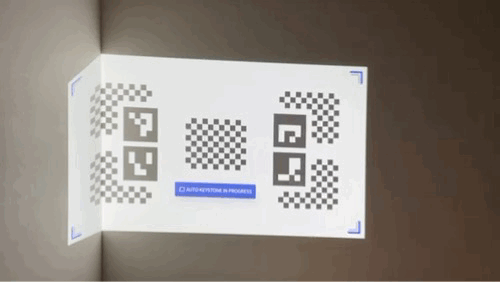
ズーム
リモコンで画面サイズを変更できます。かなり小さくできます。
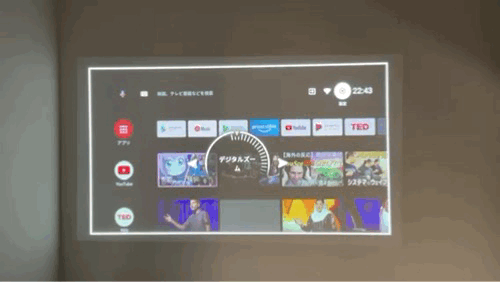
スピーカー(音量調整)
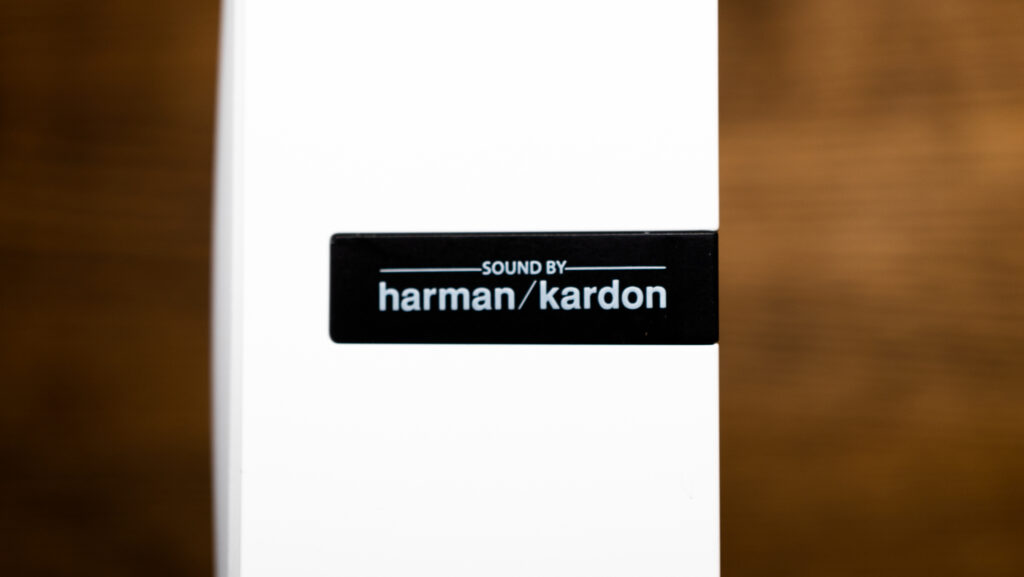
XGIMI Elfinにはharman/kardon(ハーマンカードン)の3Wスピーカーが2基、搭載されています。
3Wの割にいい音です。天井に映して寝ながら見るには十分。
「迫力ある音で映画を見たい」などであれば、Bluetoothや3.5mmヘッドホンジャックで、外部スピーカーやイヤホンと接続するのが良いです。
動画配信アプリ
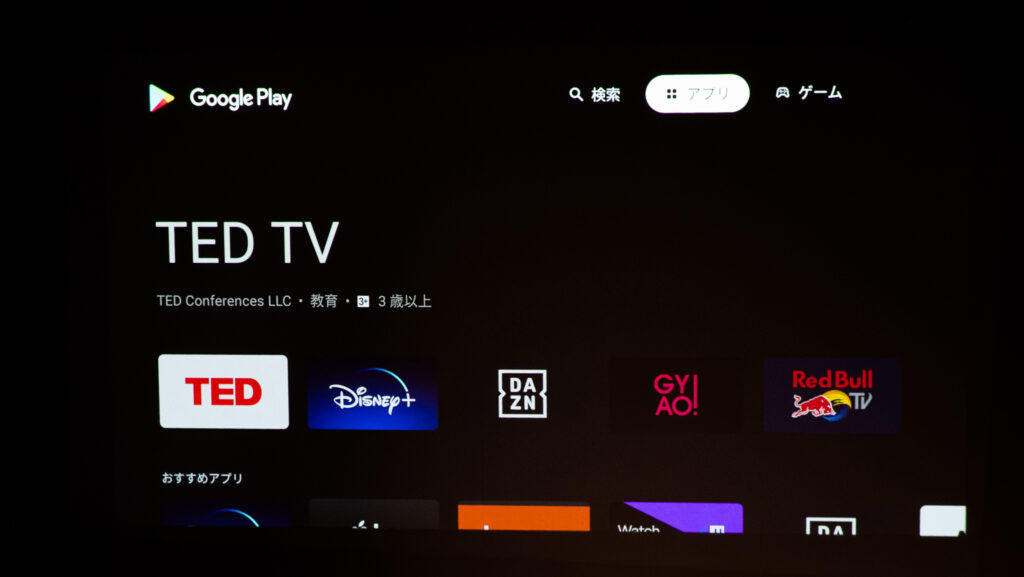
XGIMI ElfinはAndroid TV 10.0が搭載されています。
おかげで、Google Playで色んなアプリをインストールして利用できます。以下は一例。
YouTube
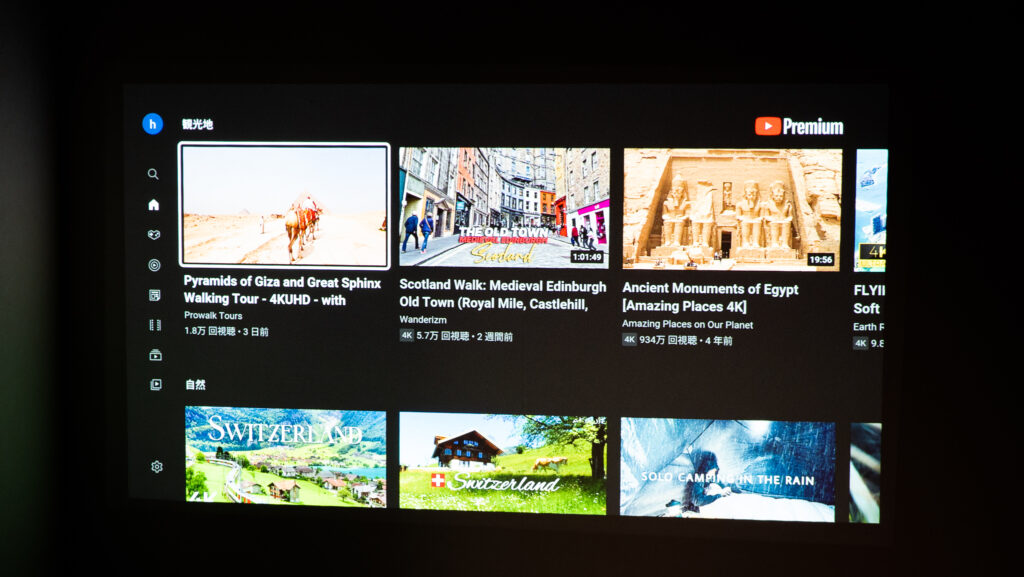
YouTubeアプリ。サクサク動きます。
Prime Video
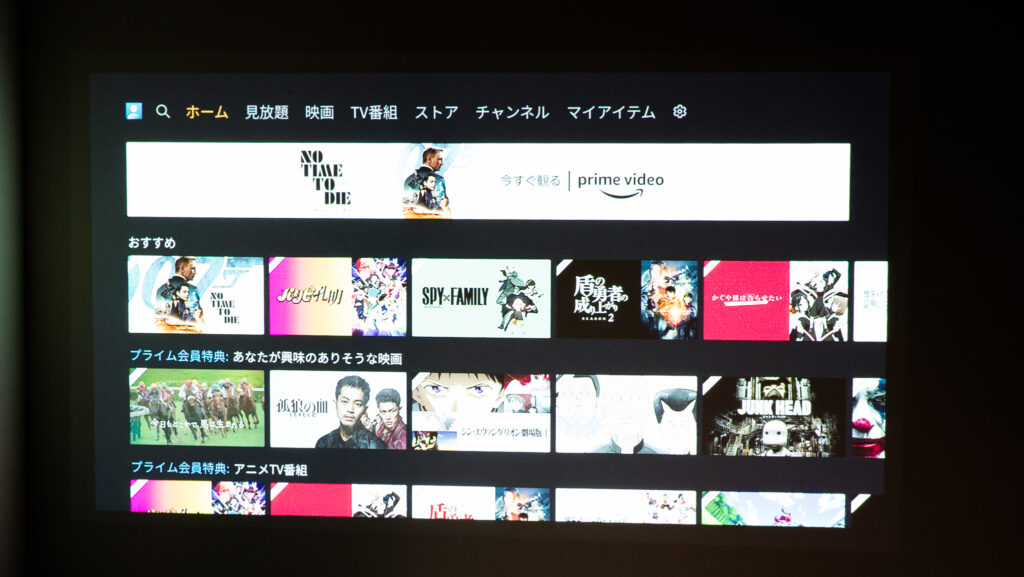
Prime Videoも見れます。ただ、ちょっと起動に時間かかるかな。
TVer
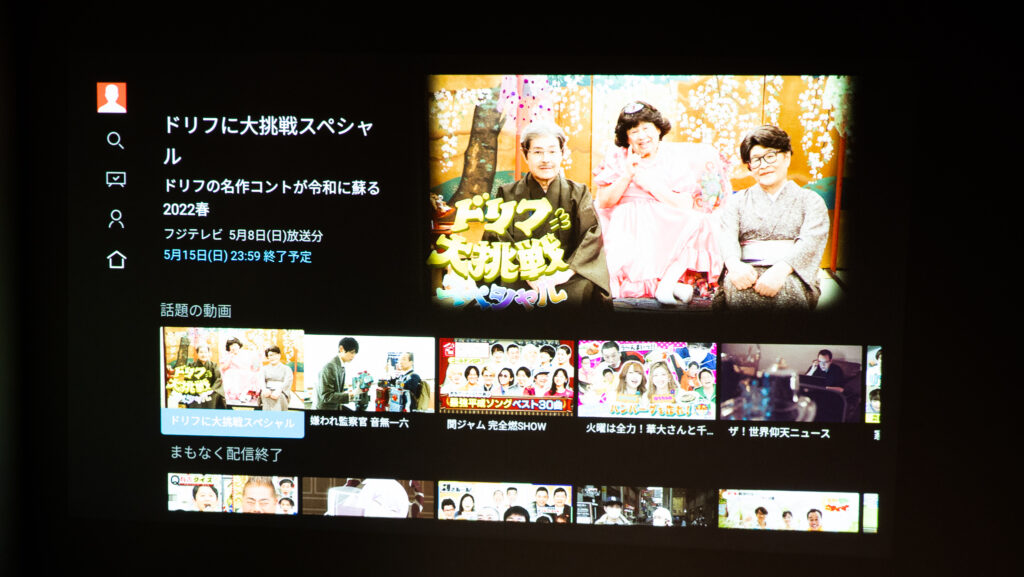
TVerアプリ、普通に使えます。
Netflix
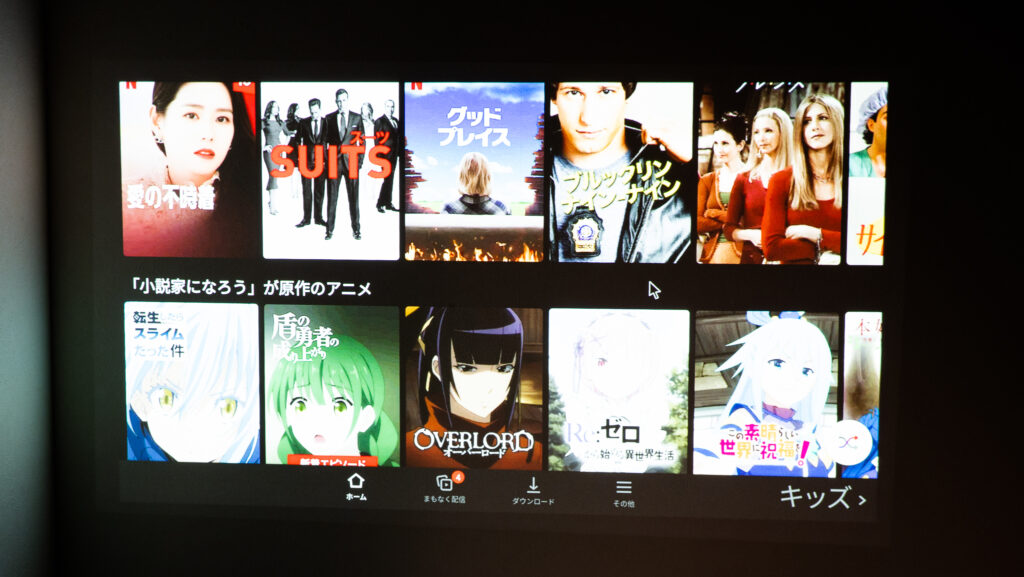
Netflixを見る時はちょっと使い勝手が悪いです。僕は慣れましたけど。
理由はいくつかあります。
1つはElfinでNetflixを見る際、Google PlayのNetflixアプリをインストールしても再生できないこと。
方法はいくつかあるようですが、僕は以下の方法をとりました。
- 『DesktopManager』アプリをインストール
- 『DesktopManager』アプリで、Aptoide TVをダウンロード
- 『Aptoide TV』アプリで、『Netflix』アプリ(黒背景)をダウンロード
2つ目の理由は、上記の方法でNetflixを見ることはできるんですけど、操作がしにくいこと。
カーソルをリモコンで操作する必要があるんです。まぁ慣れましたけど。
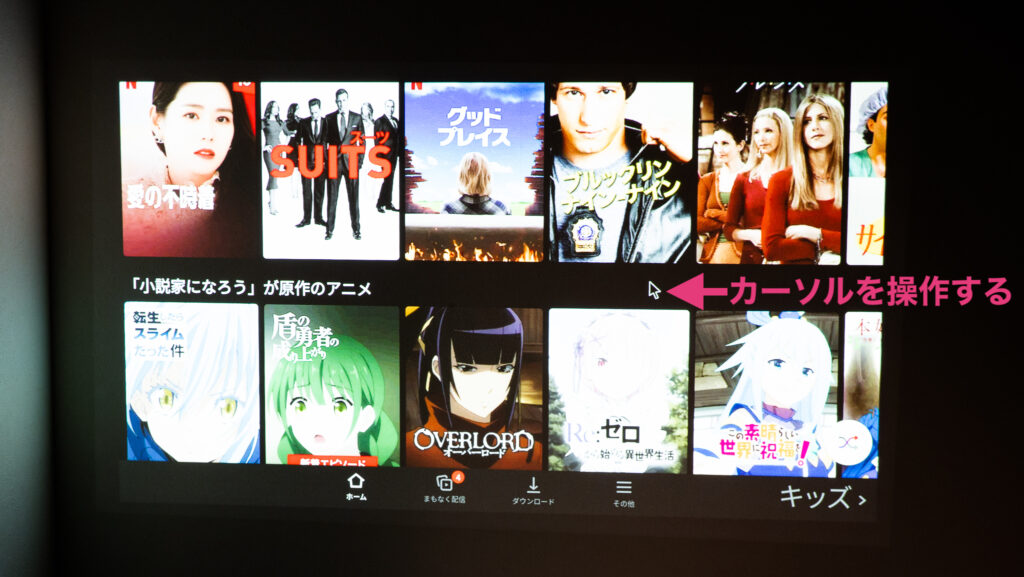
気になる人はFire TV Stickを使ったほうが良いかもしれないですね。
外部機器との接続
PC
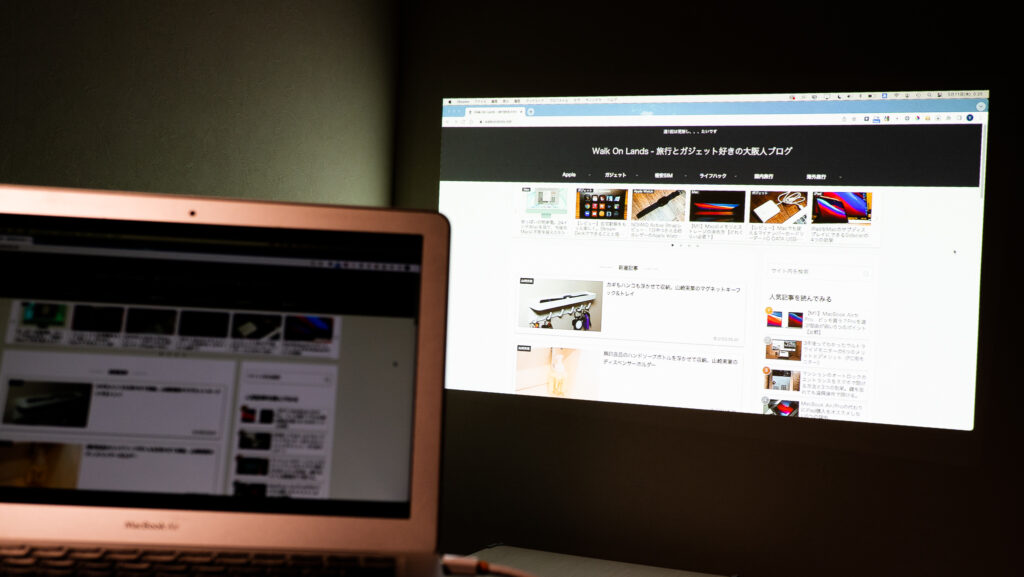
XGIMI ElfinのHDMI端子を使って、PCと接続できます。
ただ少し、遅延(レイテンシー)があります。
投影画面を見ながらマウス操作をすると「やりにくいな」と感じるほどに。
しかしこの遅延は『ゲームモード』を使うことで解消できるので大丈夫。
ゲームモード
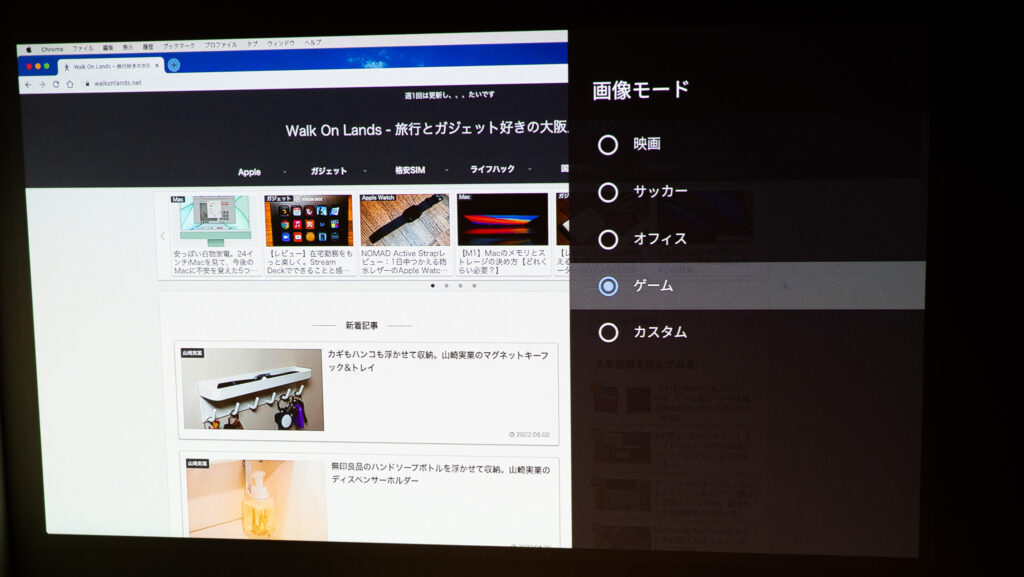
画像モードで『ゲームモード』を選択することで、ゲーム機やPCを接続した時の遅延を下げられます。
さらに『ブースト』を選択すると、遅延をさらに下げられます。
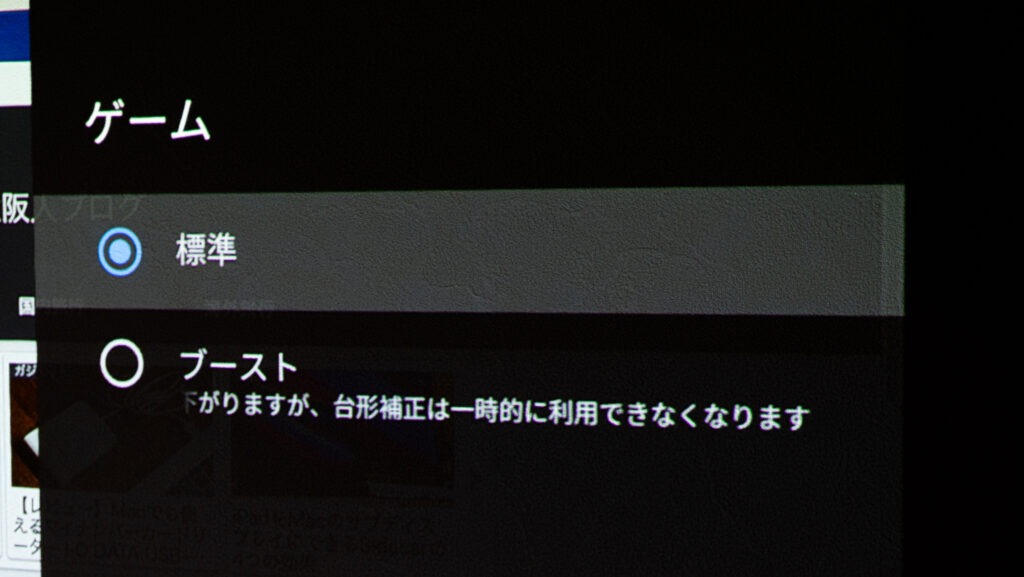
ただし『ブースト』すると台形補正が利用できなくなります。

PC画面を映す分には『標準』で十分でした
Chromecast built-in

XGIMI ElfinにはChromecastが内蔵されています。
AndroidスマホやPCの画面やコンテンツを、キャスト(ミラーリング)できます。
AirPlay

XGIMI Elfinに『AirScreen』アプリをインストールすると、iPhoneなどのApple製品でAirPlayを使えます。
外部スピーカー
Bluetoothで外部スピーカーやイヤホンと接続できます。
また3.5mmヘッドホンジャックで、スピーカーと有線接続もできます。

地デジチューナー
XGIMI Elfinに地デジチューナーを接続することでテレビを見れます。
僕はXit AirBox Liteという地デジチューナーを使って、テレビ代わりにしています。
詳しい使い方は↓の別記事で紹介しています。
【まとめ】テレビが無くなると、家が広くなる
僕は家のテレビをすべて手放してプロジェクターに置き換えました。
おかげで部屋がとてもスッキリ。テレビって、使っていない時でもかなりの存在感ですから。
XGIMI Elfinは小型なので引っ越しもかなりラク。
台形補正も自動でラクなので、初めてのプロジェクターとしても安心です。